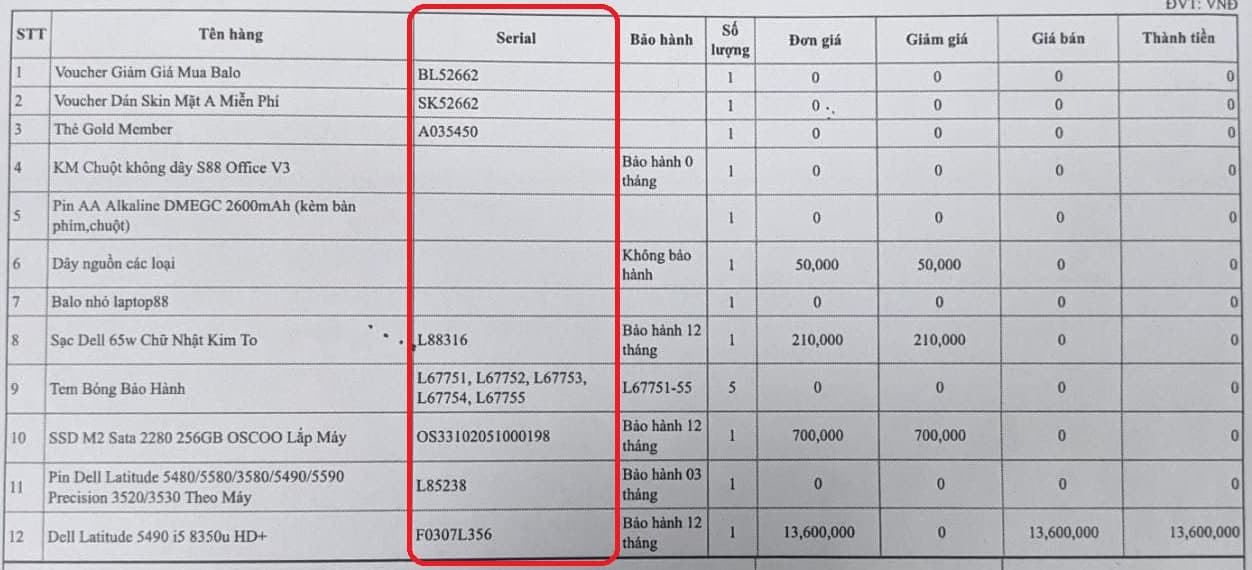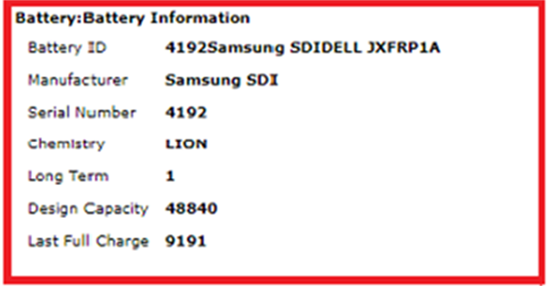Test bàn phím cũng là một trong những bước không thể thiếu khi test laptop cũ, pc cũ trước khi mua. Bình thường có thể các bạn chỉ kiểm tra bàn phím đơn thuần là bật Word hay Notepad lên gõ vài dòng thì không thể nào biết được. Nếu tất cả các phím vẫn hoạt động vẫn chưa chắc chắn điều gì.
Bài viết này Hùng Phát Computer sẽ chia sẻ đến bạn 6 trang web Test bàn phím online và dùng phần mềm kiểm tra bàn phím một cách chính xác nhất và đơn giản nhất cho bạn.
Nội dung chính:
6 trang web Test bàn phím laptop và máy tính online
1 Kiểm tra bàn phím online qua trang en.key-test.ru
en.key-test.ru là trang web test keyboard online hiện được rất nhiều người sử dụng để test bàn phím laptop, máy tính. Cách test này rất đơn giản và chính xác. Thực hiện như sau:
Bước 1: Mở trình duyệt và truy cập vào trang web en.key-test.ru
Bước 2: Ở giao diện bàn phím ảo , bạn nhấn lần lượt từng phím trên bàn phím laptop để kiểm tra xem có phím nào bị liệt hay không. Nếu sáng lên như hình bên dưới là hoạt động bình thường và ngược lại

Lưu ý: Một số laptop khi nhấn các phím ở trên cùng laptop : f1 – f12 sẽ không sáng lên, bạn cần kết hợp với phím Fn, ví dụ bạn muốn check phím f2 thì bạn nhấn kết hợp phím fn+f2.
Xem ngay các mẫu laptop cũ bình tân giá rẻ chỉ từ 2 triệu – 5 triệu
2 Test bàn phím laptop online với trang Keyboard tester
Bước 1: Truy cập vào trang web: keyboardtester.com
Bước 2: Ở giữa màn hình bạn click vào khung có chữ Launch the Tester để truy cập vào cửa sổ bàn phím ảo.

Bước 3: Một cửa sổ popup mới mở ra và xuất hiện giao diện bàn phím, sau đó bạn ấn lần lượt từng phím trên bàn phím laptop để kiểm tra . Phím nào hoạt động sẽ có viền màu xanh như hình bên dưới và ngược lại nếu không chuyển sang viền màu xanh là phím đó đã bị lỗi

3 Test bàn phím online qua trang keyboardchecker.com
Cách test bàn phím onlline này thực hiện tương tự như ở 2 trang phía trên
Bước 1: Bạn truy cập trang web: keyboardchecker.com
Bước 2: Trình duyệt sẽ hiện ra giao diện bàn phím và bạn cũng check từng phím như các bước ở trên để kiểm tra. Cách test này khác với ở trang keyboard tester là khi bạn ấn từng phím nếu phím hoạt động sẽ hiển thị không chỉ màu xanh ở viền mà nó sẻ hiển thị luôn màu nền là màu xanh trong có vẻ đẹp mặt hơn đấy ^^.
4 Test keyboard online qua trang Online Mic Test
Bước 1: Truy cập trang web keyboard test của Online Mic Test

Bước 2: Bạn kiểm tra từng phím trên bàn phím của mình. Nếu màu nền của phím chuyển sang màu xanh là phím đang hoạt động bình thường và ngược lại. Các phím f1 – f12 nếu bạn kiểm tra không hoạt động thì đừng lo bạn hãy thử thêm phím fn trước phím f1-f12
5 Sử dụng trang web PC Game Boost
PC Game Boost cho phép bạn kiểm tra bàn phím online miễn phí Ngoài ra bạn còn có thể Test webcam, test loa, chuột và mic ở trang web này. Để kiểm tra bàn phím online bạn thực hiện như sau:
Bước 1: Truy cập trang web keyboard test qua đường dẫn: https://www.pcgameboost.com/keyboard-test.php
Bước 2: Kiểm tra từng phím trên bàn phím nếu hoạt động màu nền phím đó sẽ chuyển sang màu xanh lam, và đặc biệt bạn còn có thể test microphone, webcam, loa và chuột ở các tab bên cạnh tab keyboard.

6 Kiểm tra bàn phím online 2020 clickspeedtest.info
Bước 1: Truy cập trang web qua link: https://www.clickspeedtest.info/keyboard-test/

Bước 2: Bạn nhần lần lượt từng phím để kiểm tra nếu phím hoạt động sẽ chuyển sang màu xanh lá, các phím có 2 phím giống nhau sẽ chuyển sang màu xanh lam và đặc biệt đi kèm với âm thanh rất thú vị bạn dễ dàng biết được phím nào đang hoạt động hoặc không hoạt động. Để thực hiện lượt kiểm tra mới bạn nhấn vào nút Reset màu đỏ và nếu bạn không thíc để tắt âm thanh thì bỏ check mục Key Sound.
Test bàn phím laptop offline :Dùng phần mềm test bàn phím KeyboardTest
Có rất nhiều cách để kiểm tra bàn phím. Nếu muốn kiểm tra bàn phím nhanh chống thì bạn hãy xem bài viết test bàn phím online. Nhưng nếu muốn kiểm tra bàn phím một cách kỹ lưỡng và đầy đủ thì hãy sử dụng phần mềm keyboard test.
Phần mềm Keyboard Test là phần mềm test bàn phím miễn phí được rất nhiều kỹ thuật viên sử dụng, cho phép bạn kiểm tra lỗi bàn phím laptop, pc một cách chính xác và rất chuyên nghiệp, giao diện bàn phím đầy đủ tính năng. Bạn có thể chọn được nhiều loại bàn phím như: AT107, Dell Desktop, Lenovo G575, Cherry French,…Và phần mềm này rất dễ sử dụng bạn có thể áp dụng cho cả bàn phím có dây và không dây.
Bước 1: Tải phần mềm Keyboard Test tại đây
Bước 2 : Cài đặt phần mềm : phần mềm này rất dễ cài đặt , bạn mở file vừa tải về sau đó Có thông báo hiện lên bạn chọn Yes -> tick vào ô I apcept the agreement và chọn Next

Bước 3: Bước này bạn giữ nguyên và chọn Next, hệ thống phần mềm tự check vào ô create a desktop icon có nghĩa là sẽ tạo biểu tượng phần mềm trên màn hình desktop để bạn dễ dàng nhìn thấy và sử dụng

Bước 4: Click chọn vào Bước này chọn để cài đặt phần mềm

Bước 5: Chọn finish để kết thúc quá trình cài đặt và tự động mở phần mềm. Nếu bạn không muốn sử dụng phần mềm ngay lúc này thì bạn bỏ dấu check ở phần Launch keyboardTest và chọn finish

Sau đó xuất hiện một cửa sổ như hình dưới. Nếu bạn có key kích hoạt thì điền vào hoặc chọn continue để dùng thử 30 ngày miễn phí.

Đây là giao diện chính của phần mềm Keyboard Test. Trông rất chuyên nghiệp đúng không ^^

Bạn cũng kiểm tra tương tự như các cách phí trên bằng cách ấn từng phím nếu phím hoạt động sẽ chuyển sang hình lưới màu xanh lá nhạt, nếu bi phím bị kẹt sẽ chuyển sang màu đỏ, phím không kiểm tra được là màu vàng, phím bị liệt hoặc bị lỗi sẽ chuyển sang màu xanh lá đậm.
Ngoài ra bạn cũng có thể kiểm tra chuột laptop và chuột rời bằng phần mềm keyboard test
Điều thú vị là bạn có thể nhấn vào nút Test LEDs để test các phím Caps lock, Num lock và sroll Lock, nếu những phím này có đèn thì đèn của các phím sẽ nháy sáng liên tục. Nhấn vào nút Clear để thực hiện lần kiểm tra mới.
KeyboardTest là một công cụ kiểm tra bàn phím và chuột hiệu quả. Bạn có thể biết được cụ thể phím nào đang gặp vấn đề, có bị kẹt hoặc bị liệt không và một ưu điểm khác nữa là KeyboardTest chiếm rất ít dung lượng và tài nguyên hệ thống
Phần mềm PassMark Keyboard kiểm tra bàn phím
Để sử dụng phần mềm kiểm tra bàn phím PassMark Keyboard bạn hãy tải về -> Giải nén và click vào file PassMark KeyboardTest.exe.

Sau đó nhập tuần tự các phím trên bàn phím máy tính của bạn để xem hoạt động của bàn phím.
– Trường hợp bàn phím bị chập: 
– Trường hợp bàn phím không hoạt động hoặc bạn chưa bấm: 
Ngoại lệ: Đối với một số dòng Laptop thế hệ mới với thiết kế phím FN và các Hotkey được tích hợp trên F1 -> F12 bạn hãy thử nhấn kết hợp FN cùng các phím chức năng tương tự để kiểm tra.
III – Key Test Online (key-test.ru)
Với yêu cầu duy nhất là máy tính của bạn có kết nối Internet hãy truy cập liên kết Key Test để bắt đầu kiểm tra bàn phím.
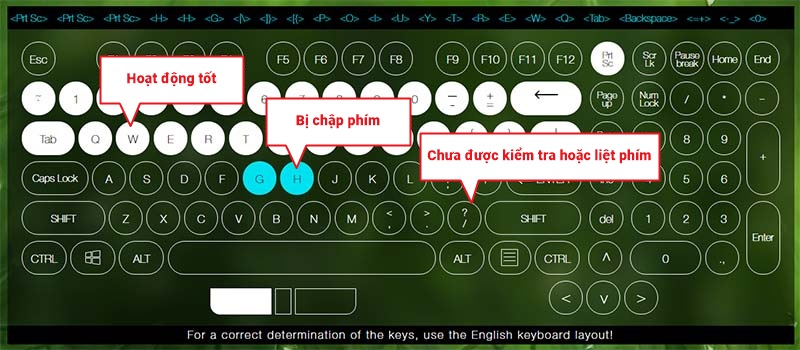
– Trường hợp bàn phím bị chập: 
– Trường hợp bàn phím không hoạt động hoặc bạn chưa bấm: 
Ngoại lệ: Phần mềm kiểm tra bàn phím thiết kế tất cả các phím cơ bản. Tuy nhiên một số phím mở rộng sẽ bị loại bỏ trên Laptop thế hệ mới. Nếu bạn không thấy các phím đó thì hãy bỏ qua.
Làm gì khi phát hiện bàn phím bị lỗi
Nếu trong quá trình sử dụng hoặc kiểm tra bàn phím bạn phát hiện ra bàn phím đã bị lỗi cụ thể là bị liệt một số nút hay nhiều nút, bàn phím bị đơ, bị loạn nhấn phím này ra phím kia thì hãy xem bài viết cách sửa bàn phím bị liệt.